1、首先将u盘插入电脑的usb接口,等待电脑系统识别你的U盘,然后就可以开是下面的操作了。

3、接着在弹出的属性窗口就可以看到当前U盘的文件系统格式,此时显示的是FAT32,也是很多U盘标准的系统格式,这个格式复制单个文件最大不能超过4G,如果你复制的文件超过4G,那么就会出现提示文件过大无法复制。

5、在弹出的格式化设置窗口,点击选择文件系统的格式,主要有三种格式,FAT32、NTFS和exFAT。NTFS和exFAT格式都可以支持大于4G的文件,也就是选择这两种格式都是可以的,不过一般u盘建议选择exFAT格式。

7、接着界面会弹出是否格式化的警告窗口,如果U盘有资料,建议先备份一下,如果无所谓直接点击确定即可。
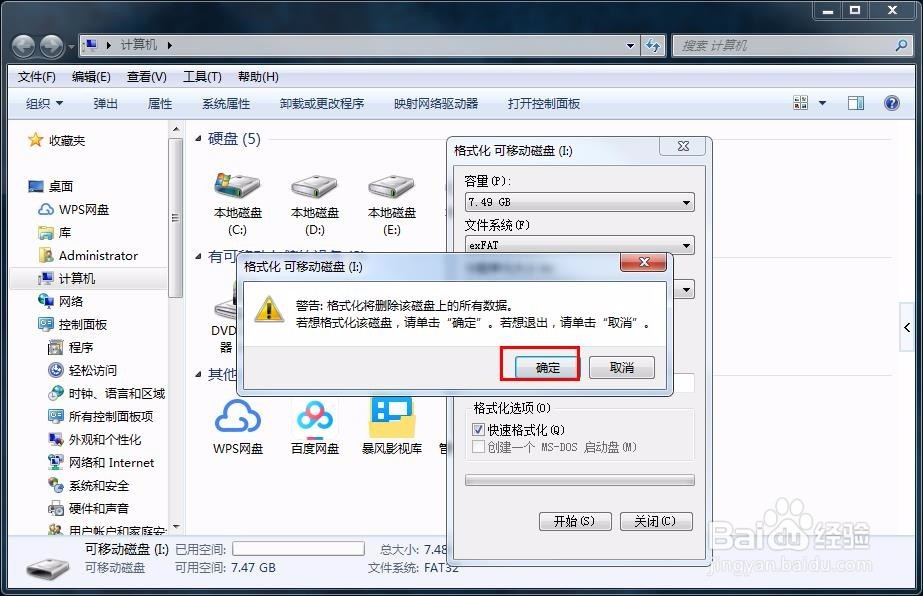
9、接下来还是查看一下U盘的文件系统格式,此刻就可以看到已经变成exFAT的格式了,这个时候复制文件就不会提示文件过大了。

